Trong quá trình sử dụng Wi-Fi, bạn nên thay đổi mật khẩu định kỳ để tránh tình trạng người khác biết mật khẩu và dùng chung, gây ảnh hưởng đến tốc độ truy cập cũng như các vấn đề về bảo mật thông tin cá nhân. Trong bài viết này, mình sẽ tổng hợp cách đổi mật khẩu Wi-Fi VNPT, FPT, Viettel trên điện thoại, máy tính với các bước dễ thực hiện.

Đổi pass WiFi, mật khẩu WiFi VNPT, FPT, Viettel
I. Lợi ích? Khi nào nên đổi mật khẩu, password Wi-Fi?
- Hạn chế việc bị hack pass Wi-Fi, truy cập trái phép vào Wi-Fi
- Hạn chế số lượng người dùng trộm Wi-Fi nhà bạn
- Thay đổi mật khẩu Wi-Fi định kỳ để tăng tính bảo mật cho mạng internet
- Thay đổi mật khẩu dễ nhớ hơn theo sở thích của mình
Khi bạn thấy mạng chậm đột ngột, nghi ngờ có người khác sử dụng trái phép, lúc này bạn nên đổi mật khẩu Wi-Fi ngay để tránh việc người khác sử dụng chung, gây chậm tốc độ truy cập mạng.
II. Hướng dẫn đổi mật khẩu Wi-Fi mạng VNPT
1. Hướng dẫn nhanh
- Truy cập đường dẫn: 192.168.1.1 > Nhập mật khẩu Username và Password
- Nhấn vào mục Network Settings > Wireless > Security
- Đổi password Wi-Fi VNPT bằng cách nhập mật khẩu mới vào ô WPA/WAPI passphrase
- Kiểm tra lại mật khẩu wifi sau khi đổi có như ý mình không bằng cách nhấp vào Click here to display
- Nhấn vào Apply/Save để đổi mật khẩu WiFi VNPT.
2. Hướng dẫn chi tiết
Bước 1: Mở trình duyệt bất kỳ, ở đây mình sử dụng Google Chrome > Truy cập đường dẫn: 192.168.1.1 hoặc 192.168.0.1 tùy theo modem
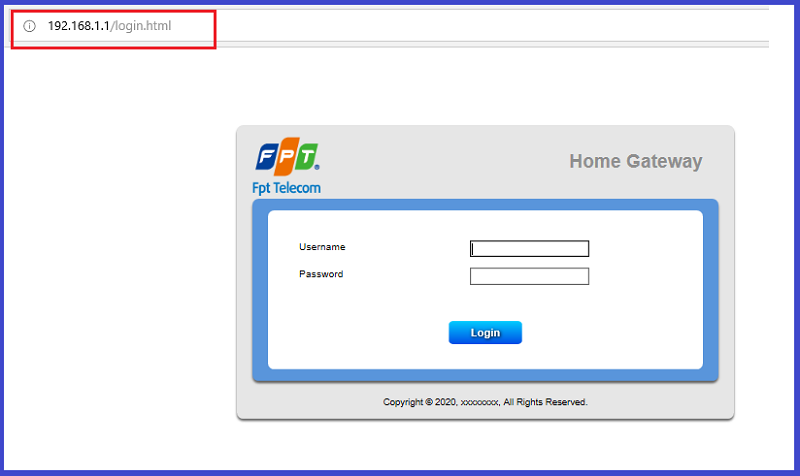
Thông thường địa chỉ IP này được dán nhãn tại mặt dưới của modem, bạn có thể lật thiết bị lên để xem địa chỉ IP.
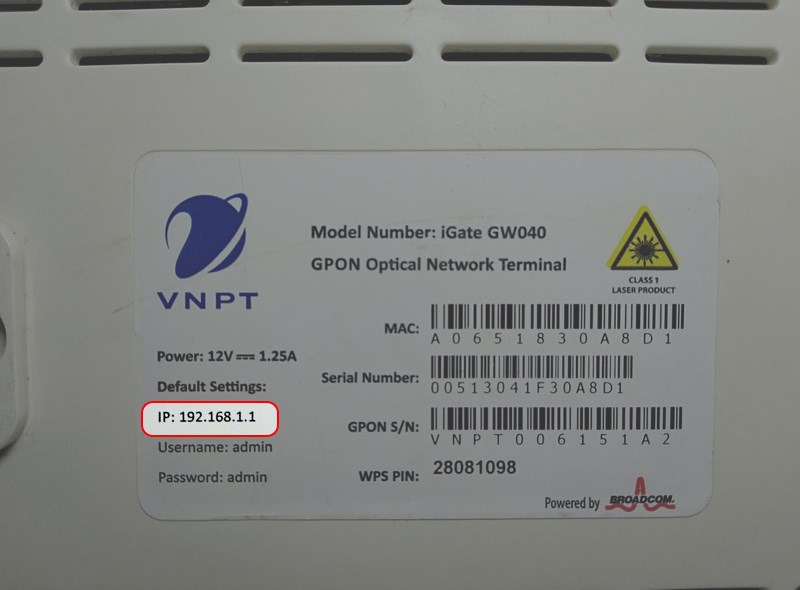
Bước 2: Nhập mật khẩu Username và Password
Tài khoản ở đây thông thường mặc định sẽ là admin/admin hoặc user/user vào ô User/Password. Trong trường hợp không login được, bạn hãy lật modem wifi lên để lấy password ở mặt dưới.
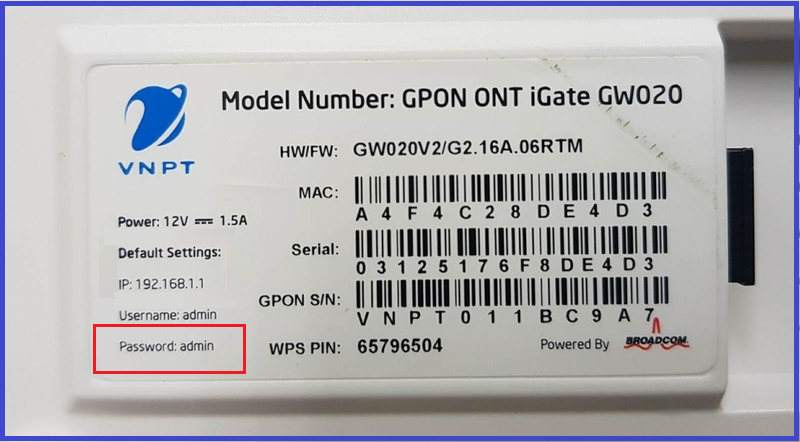
Bước 3: Trên giao diện của trang quản lý, nhấn vào mục Network Settings > Wireless > Security
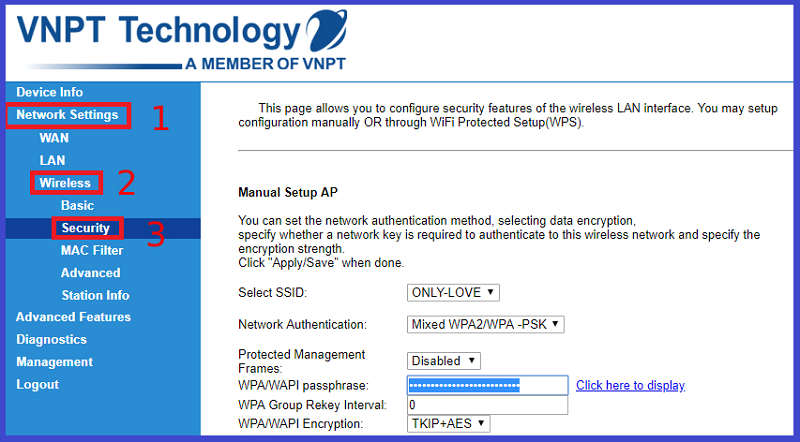
Bước 4: Để thay đổi password Wi-Fi, bạn chọn mục Security và nhập password mới tại WPA/WAPI passphrase. Lưu ý password phải trên 8 ký tự và nên có các ký tự đặc biệt để tăng tính bảo mật.
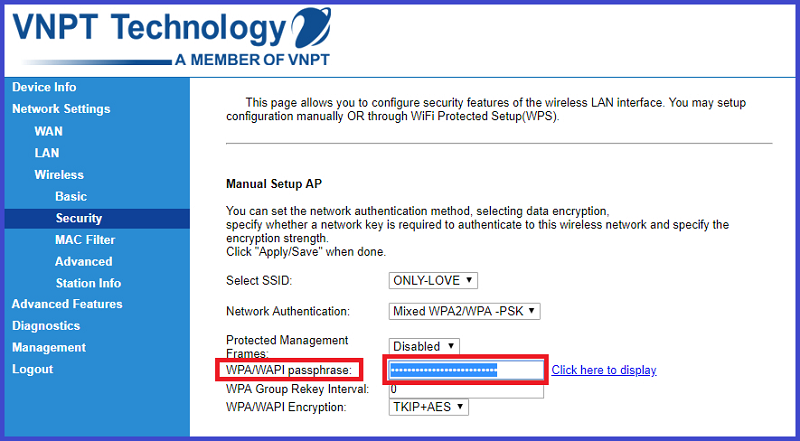
Bước 5: Kiểm tra lại mật khẩu Wi-Fi sau khi đổi có như ý mình không bằng cách nhấp vào Click here to display. Sau đó nhấn vào Apply/Save để lưu.
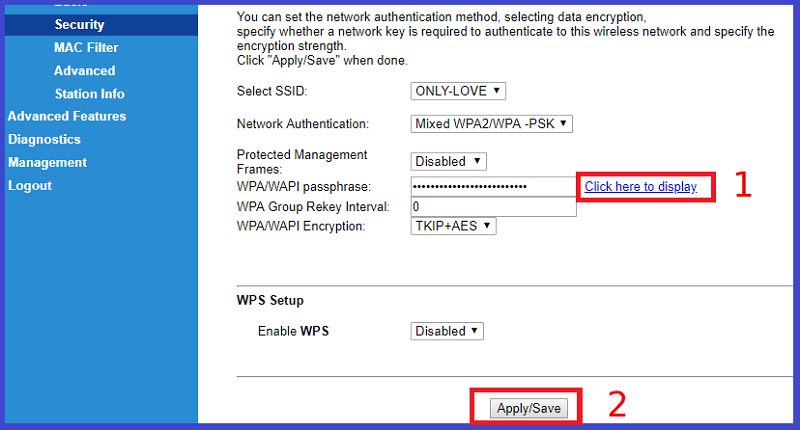
III. Hướng dẫn đổi mật khẩu Wi-Fi mạng Viettel
1. Hướng dẫn nhanh
Trên điện thoại:
- Mở ứng dụng My Viettel > Chọn mục Đăng nhập
- Chọn thẻ Internet/TV/PSTN
- Tiến hành lựa chọn hợp đồng Internet đã đăng ký sử dụng muốn đổi mật khẩu Wifi Viettel
- Chọn vào mục Quản lý Modem Wifi > Chọn vào mục Đổi mật khẩu.
Trên máy tính:
- Truy cập nhanh vào trang 192.168.1.1 > Đăng nhập
- Chọn Basic Settings > Wireless LAN > SSID Setting
- Thay đổi mật khẩu, cấu hình mạng > Chọn Apply Config để đổi mật khẩu Wifi Viettel
2. Hướng dẫn chi tiết
Đổi mật khẩu Wi-Fi mạng Viettel trên điện thoại
Bước 1: Truy cập vào ứng dụng My Viettel > Chọn mục Đăng nhập > Chọn thẻ Internet/TV/PSTN
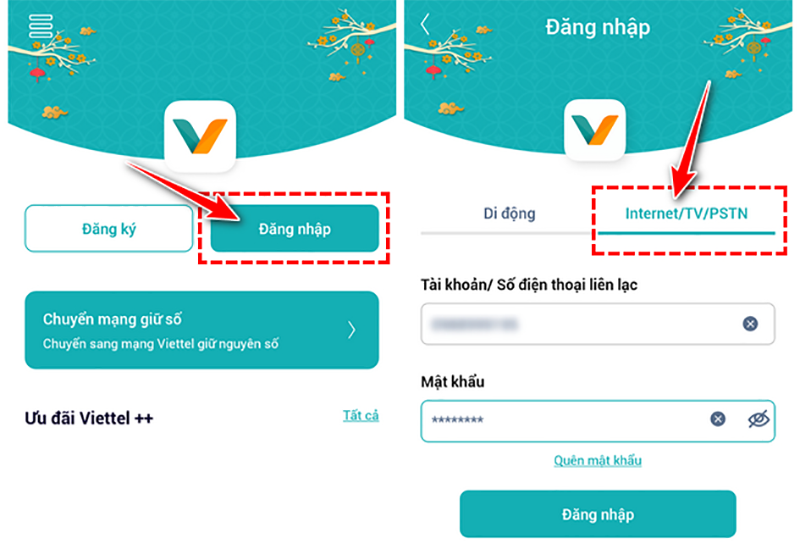
Bước 2: Lựa chọn hợp đồng Internet đã đăng ký sử dụng mà bạn muốn đổi mật khẩu Wifi
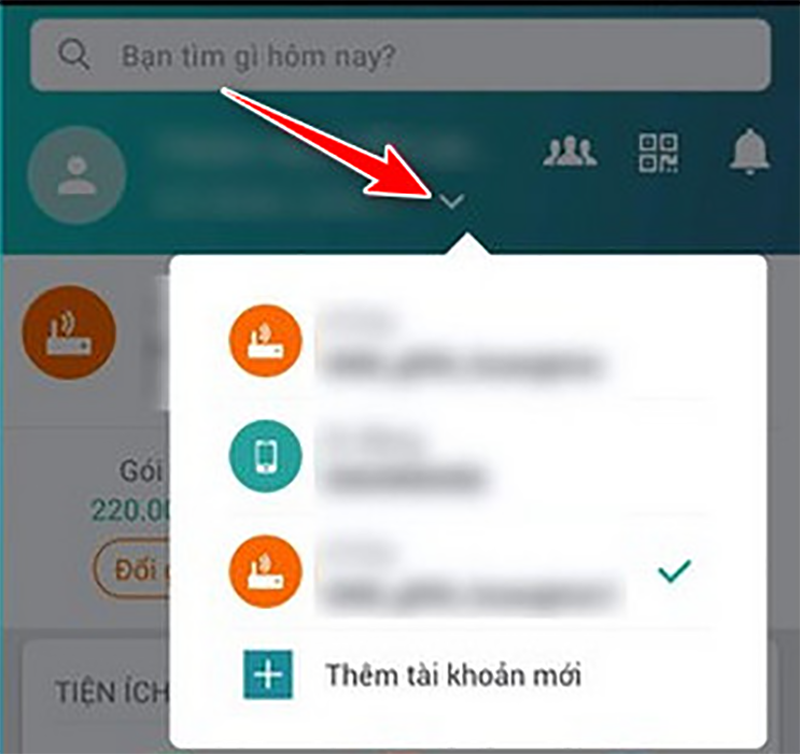
Bước 3: Chọn vào mục Quản lý Modem Wi-Fi > Chọn vào mục Đổi mật khẩu.
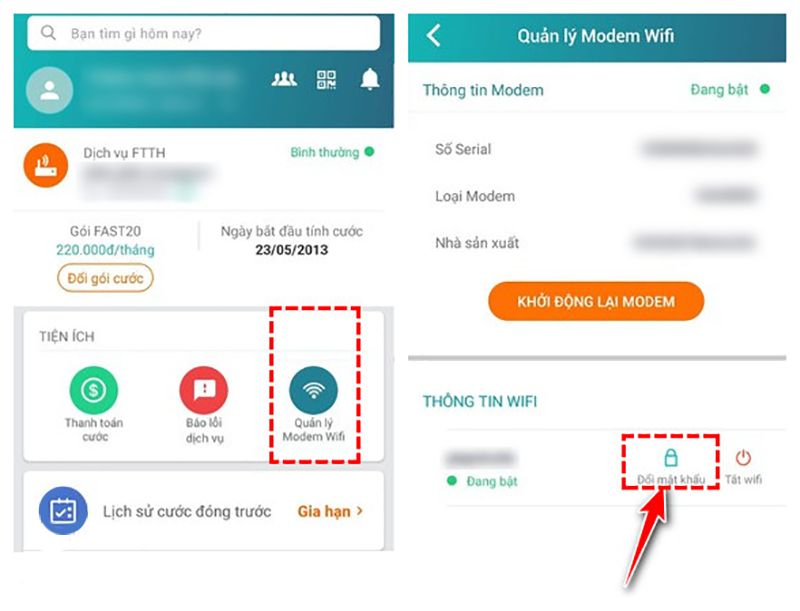
Bước 4: Nhập mật khẩu Wi-Fi mới theo ý muốn và nhấn Đặt lại là xong
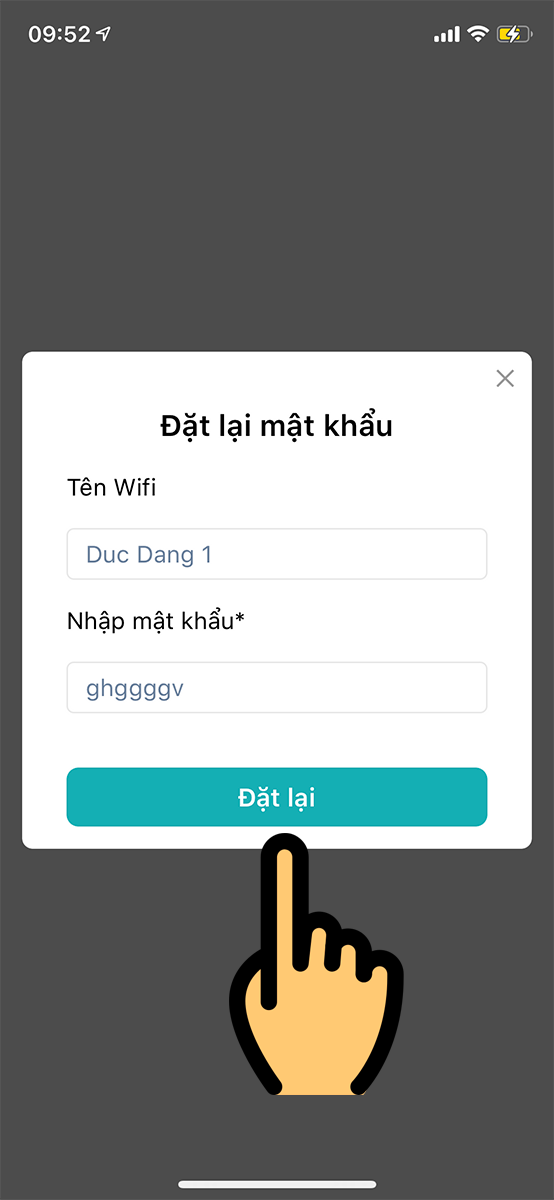
Nhập mật khẩu Wi-Fi mới
Đổi mật khẩu Wi-Fi Viettel trên máy tính
Bước 1: Truy cập vào trình duyệt web và vào trang web 192.168.1.1
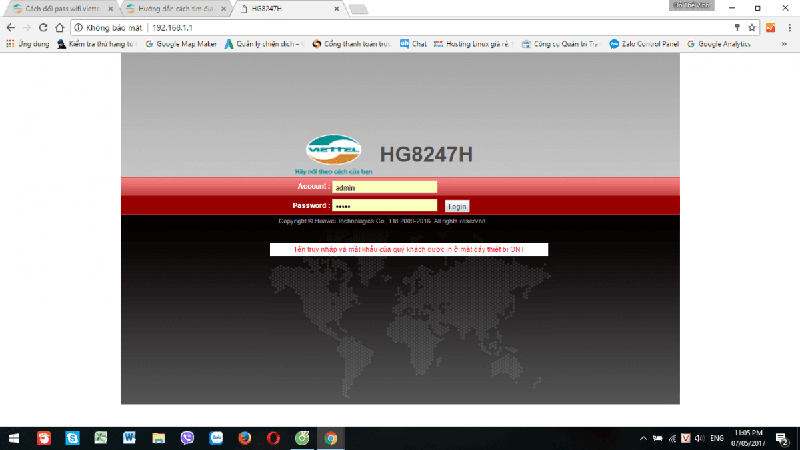
Đôi khi địa chỉ 192.168.1.1 sẽ bị thay đổi tùy theo thiết bị, để chắc chắn hơn bạn có thể tìm chúng ngay bên dưới modem Viettel.

Bước 2: Đăng nhập tài khoản vào trình quản trị mạng

Trường hợp 1 : Tài khoản ở đây thông thường mặc định sẽ là admin/admin hoặc user/user vào ô User/Password.
Trường hợp 2 : Nếu không login được quý khách hãy lật modem Wi-Fi lên để lấy password ở mặt dưới

Bước 3: Chọn Basic Settings > Wireless Lan > SSID Setting
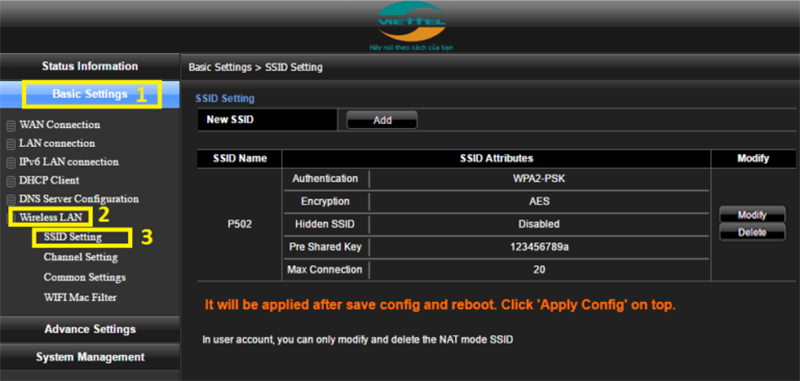
Bước 4: Thay đổi mật khẩu, cấu hình mạng > Chọn Apply Config để lưu lại.

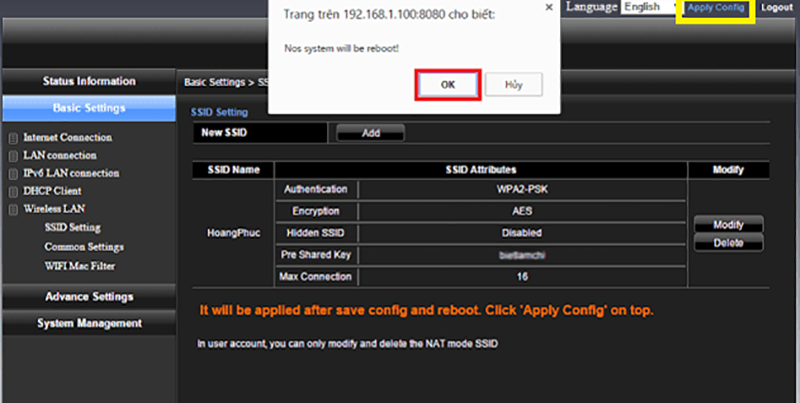
IV. Hướng dẫn đổi mật khẩu Wi-Fi mạng FPT
1. Hướng dẫn nhanh
Trên điện thoại:
Tải và mở ứng dụng Hi FPT > Đăng nhập số điện thoại vào ứng dụng Hi FPT > Nhấn Đổi Mật khẩu Wi-Fi > Nhập mật khẩu Wi-Fi mới vào 2 khung > Nhập mã OTP để đổi mật khẩu Wi-Fi FPT
Trên máy tính:
Truy cập địa chỉ IP 192.168.1.1 > Đăng nhập vào hệ thống Wi-Fi > Chọn Wireless Setup > Wireless Security > Nhập mật khẩu Wi-Fi mới tại ô Enter security passphrase > Apply để đổi mật khẩu Wi-Fi FPT
2. Hướng dẫn chi tiết
Trên điện thoại
Bước 1: Nhấn vào link bên dưới để tải về ứng dụng Hi FPT
Bước 2: Mở ứng dụng Hi FPT > Nhập số điện thoại đã đăng ký hợp đồng wifi với FPT > Chọn Đăng nhập
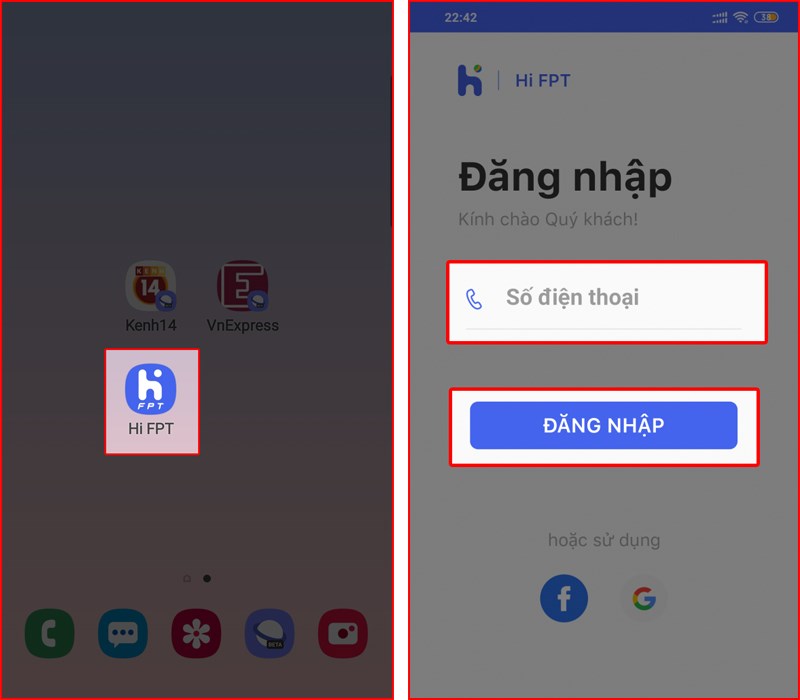
Bước 3: Nhập mã OTP để sử dụng ứng dụng Hi FPT > Chọn vào mục wifi
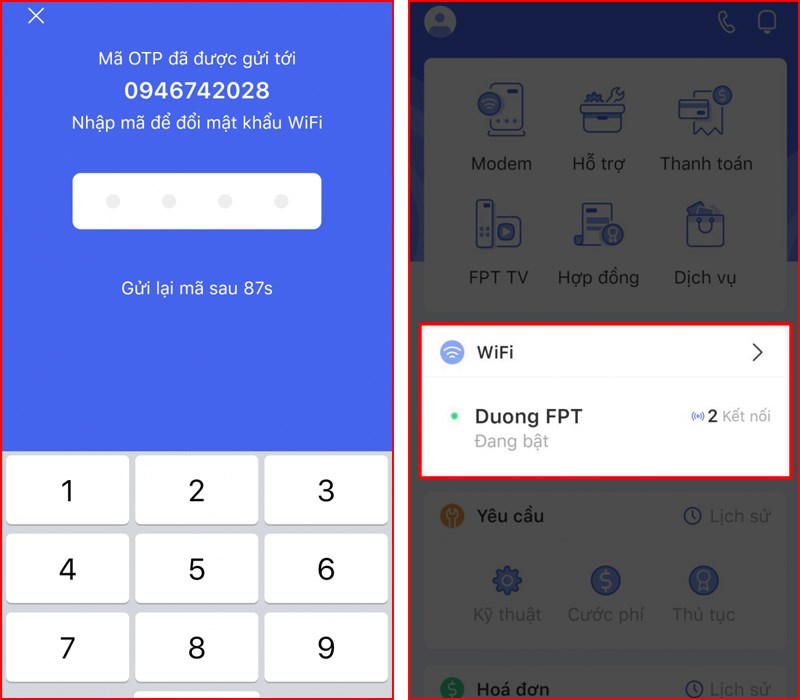
Bước 4: Nhấn Đổi Mật khẩu > Nhập mật khẩu wifi mới vào 2 khung như hình > Nhấn Lưu
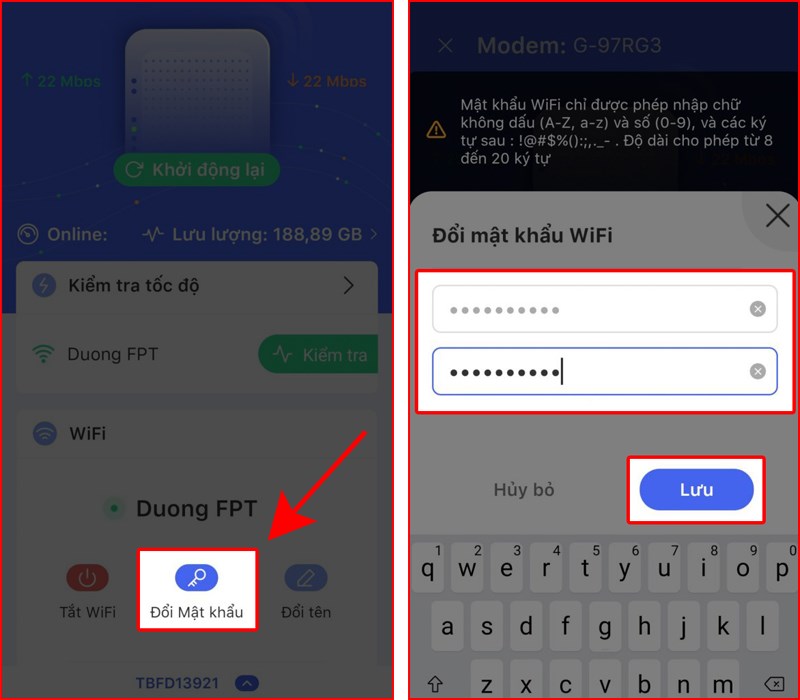
Bước 5: Nhập mã OTP để hoàn tất quá trình đổi mật khẩu wifi FPT > Xuất hiện thông báo Đổi mật khẩu wifi thành công. Như vậy là xong!
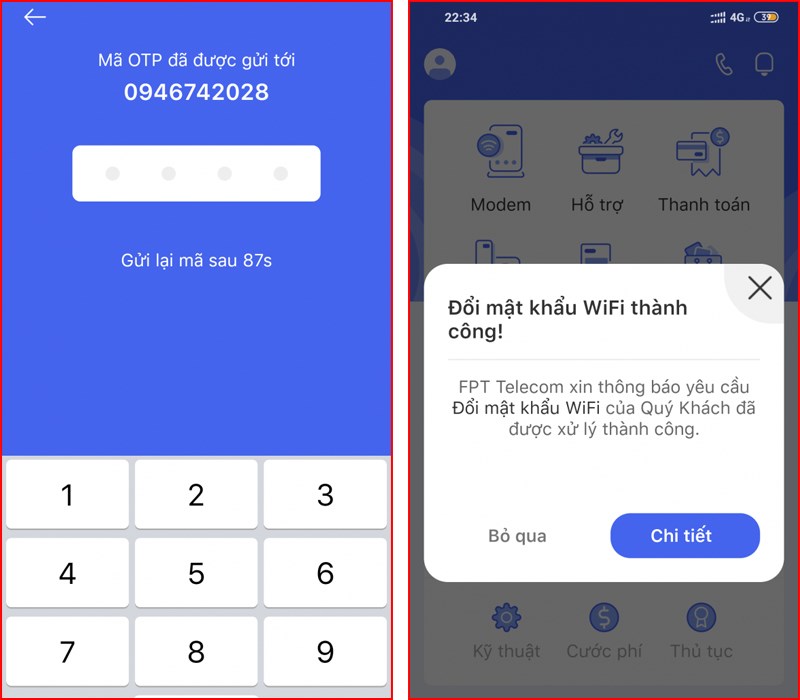
Trên máy tính
Bước 1: Truy cập vào địa chỉ IP 192.168.1.1 bằng trình duyệt.


Bước 2: Điền thông tin User và Pass như bên dưới > Chọn Login
- Username: admin
- Password: admin
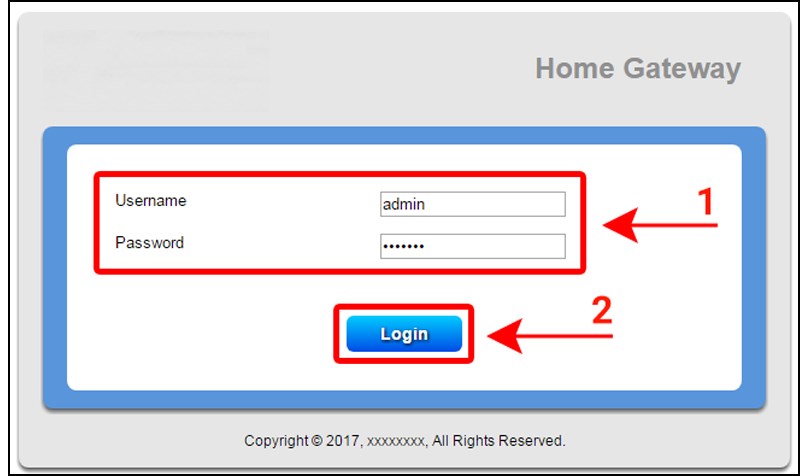
Tuy nhiên, 1 số dòng modem FPT mật khẩu và tên đăng nhập có sự thay đổi ngẫu nhiên. Bạn cũng có thể tìm chúng ngay bên dưới modem FPT.
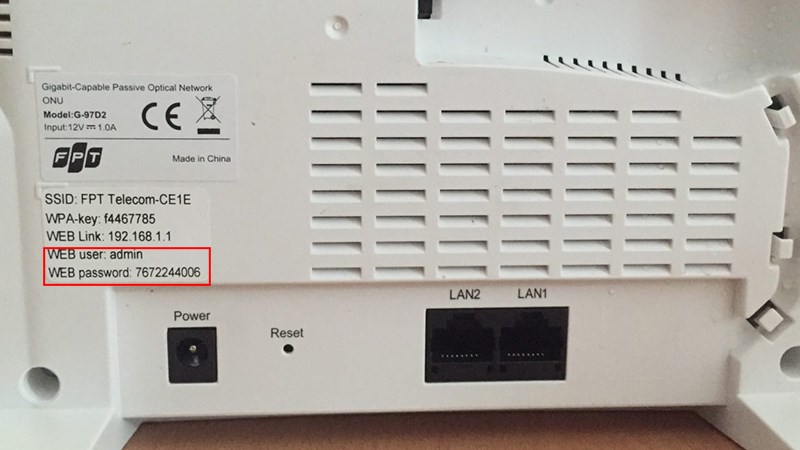
Bước 3: Tại thanh công cụ trên cùng, chọn Wireless Setup > Tại danh sách bên trái, chọn Wireless Security > Tại phần 4.Enter security passphrase, hãy nhập mật khẩu mới vào khung > Nhấn Apply để lưu mật khẩu mới đổi. Như vậy là xong!
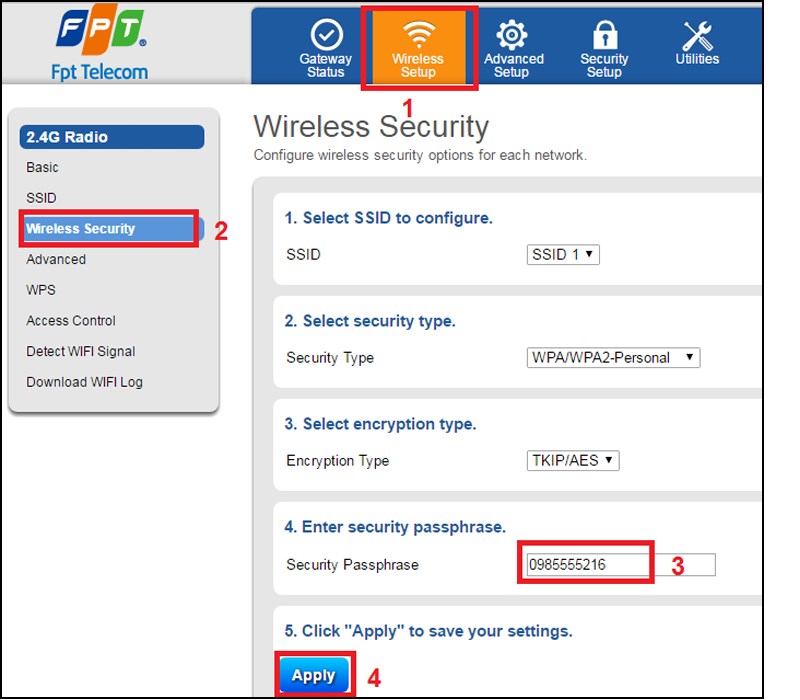
Trên đây là hướng dẫn cách đổi password Wi-Fi, mật khẩu Wi-Fi VNPT, FPT, Viettel để tránh nguy cơ bị xâm nhập, có thể thực hiện được trên cả điện thoại và máy tính. Hãy like, share bài viết nếu bạn thấy hay và để lại bình luận, thắc mắc tại mục phía dưới nhé. Chúc bạn thành công!
















